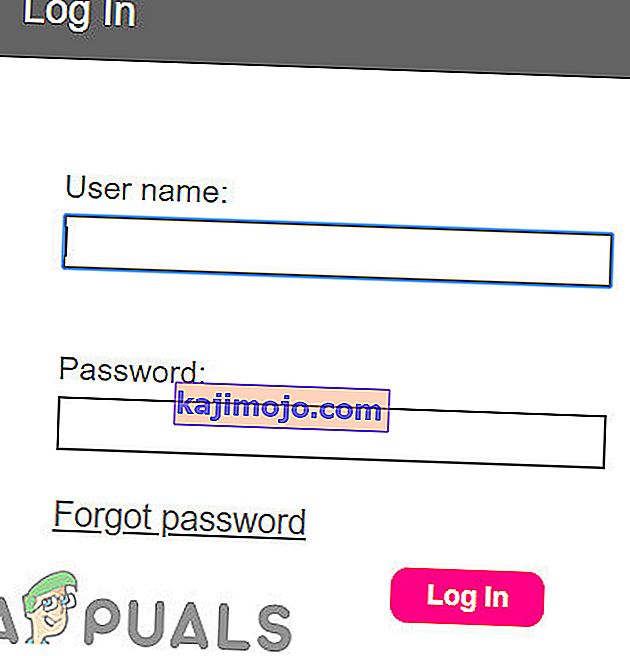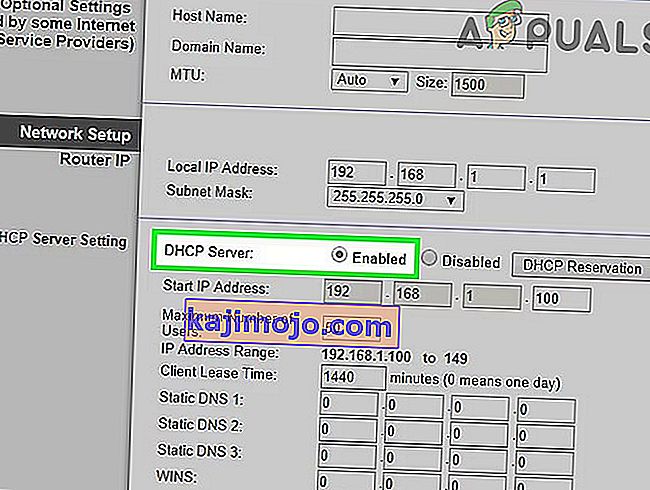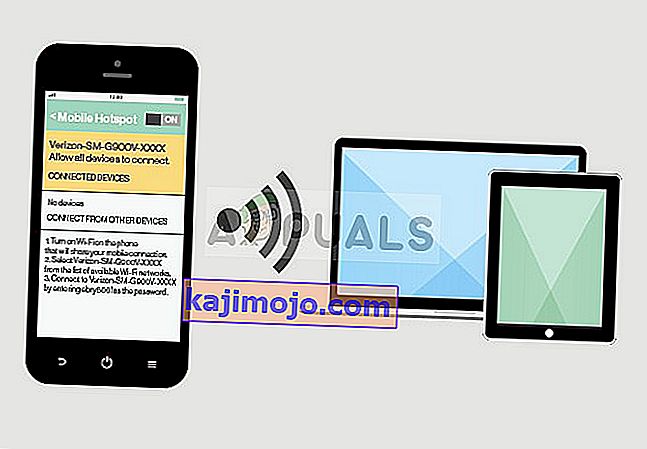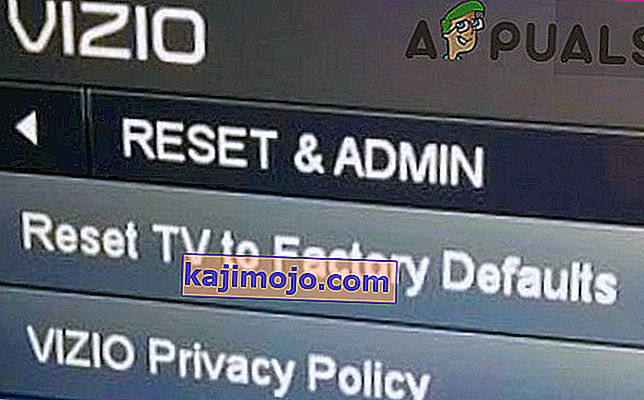Vizio SmartCast TV var pārtraukt darbu programmatūras kļūmes vai tīkla optimālu iestatījumu dēļ. Ar Vizio SmartCast TV var būt dažādas problēmas, kas var kavēt tā darbību, sākot no “kur lietotājs nevarēja apraidīt televizoru” līdz “kur lietotājs ir iestrēdzis tikai melnā sākuma ekrānā vai arī jūsu Vizio TV netiks ielādēts”. .

Pirms izmēģināt kādu no risinājumiem, pārliecinieties, vai jums ir aktīvs interneta savienojums, un mēģiniet pārbaudīt, vai ierīce darbojas pareizi.
Strādājiet ar Vizio SmartCast televizoru ar strāvas padevi
Vizio SmartCast problēma varētu būt vienkāršas programmatūras kļūmes rezultāts, kuru var novērst ar vienkāršu barošanas ciklu. Braukšana ar enerģiju nozīmē pilnīgu moduļa restartēšanu, lai visas tā pagaidu konfigurācijas tiktu izdzēstas. Kad to atkal ieslēdzat, tas atkārtoti inicializēs visus pagaidu iestatījumus.
- Televizora tālvadības pultī nospiediet izvēlnes pogu un atlasiet Sistēma .
- Pēc tam atlasiet Reset & Admin .
- Tagad izvēlieties Soft Power Cycle .

- Tajā pašā laikā izslēdziet maršrutētāju.
- Kad abas ierīces ir ieslēgtas, pārbaudiet, vai televizors darbojas pareizi.
Ja mīkstais enerģijas cikls jums nepalīdzēja, tad
- Izslēdziet televizoru, izmantojot televizora barošanas pogu .
- Tagad atvienojiet televizoru no strāvas avota.

- Tad turiet to ieslēgšanas poga televizora uz 20-30 sekundes (kamēr TV ir vēl atvienots no strāvas avota).
- Tagad pievienojiet televizoru strāvas avotam.
- Vēlreiz turēt to ieslēgšanas poga televizora uz 20-30 sekundēm.
- Tagad ieslēdziet televizoru un nespiediet nevienu tālvadības pults vai televizora pogu (izņemot ieslēgšanas / izslēgšanas pogu, lai ieslēgtu).
- Pagaidiet, līdz parādās SmartCast Home, un pārbaudiet, vai problēma ir atrisināta.
Tīkla DHCP iestatījumu atsvaidzināšana
Ja izmantojat nepareizus / neoptimālus tīkla DHCP iestatījumus, tas var izraisīt SmartCast problēmas nedarbošanos. DHCP (Dynamic Host Configuration Protocol) katrai jūsu tīkla ierīcei automātiski piešķir IP adresi. DHCP nodrošina, ka nevienai ierīcei nav vienādas IP adreses, lai izvairītos no savienojuma problēmām. Tomēr ir gadījumi, kad šis modulis var nereaģēt un nepiešķir IP adresi SmartCast sistēmai. Šajā risinājumā mēs atkārtoti iespējosim DHCP iestatījumu, kas var izraisīt DHCP darbību.
Lai mainītu tīkla DHCP iestatījumus, izpildiet tālāk sniegtos norādījumus (maršrutētājam sniegtie norādījumi var nedaudz atšķirties):
- Izslēdziet televizoru.
- Palaidiet pārlūkprogrammu.
- Atveriet maršrutētāja URL un ievadiet savu lietotāja vārdu un paroli .
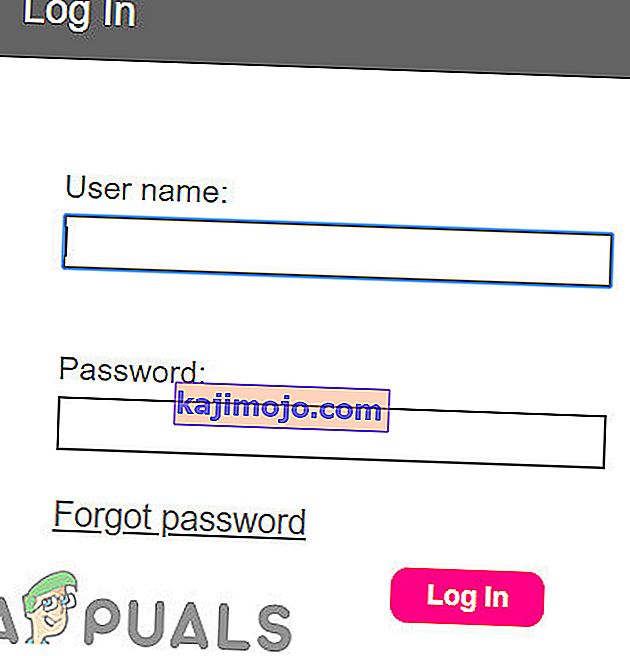
- Atveriet maršrutētāja iestatījumu lapu.
- Tagad meklējiet maršrutētāja sadaļu DHCP . Tas var būt iestatījumos Advanced, Setup, Network vai Local Network.
- Pēc tam iespējojiet savu DHCP . Ja tas jau ir iespējots, atspējojiet to un pēc tam atkal iespējojiet.
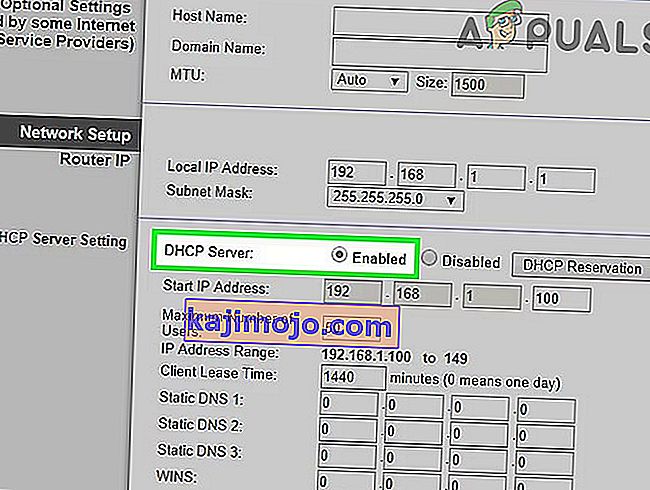
- Saglabājiet iestatījumus un izejiet no iestatīšanas.
- Tagad ieslēdziet televizoru un pārbaudiet, vai tas darbojas labi.
- Ja jums joprojām ir problēmas, rediģējiet maršrutētāja iestatījumus, lai izmantotu Google DNS, un pārbaudiet, vai problēma ir novērsta.
Sazinieties ar citu tīklu
Jūsu interneta pakalpojumu sniedzēji izmanto dažādas metodes un metodes, lai kontrolētu tīmekļa trafiku un aizsargātu tā lietotājus. Šajā praksē interneta pakalpojumu sniedzēji dažreiz bloķē kādu pakalpojumu, kas nepieciešams televizoram, lai darbotos ar internetu. Lai to izslēgtu, izmantojiet televizoru ar citu tīklu. Ja nav pieejams cits tīkls, varat izmantot tālruņa karsto punktu. Būtībā mēģiniet izveidot savienojumu ar citu ISP un pārbaudiet, vai ierīce darbojas.
- Savienojiet televizoru ar citu tīklu vai mobilā tālruņa tīklāju.
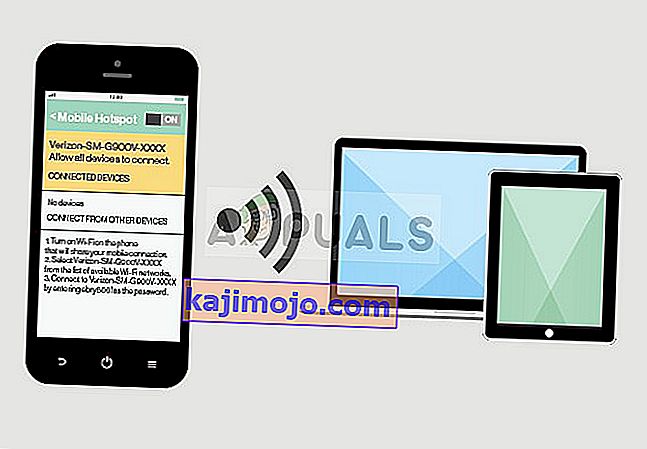
- Tagad pārbaudiet, vai televizors darbojas labi.
Veiciet rūpnīcas atiestatīšanu savā Vizio SmartCast televizorā
Ja nekas jums nav palīdzējis, ir pienācis laiks Visio SmartCast TV atiestatīt rūpnīcā. Varat atiestatīt televizoru rūpnīcā, izmantojot izvēlni vai pogas (ja televizors ir iestrēdzis nepilnības sākuma vietā vai vienkārši melnā ekrānā). Šeit ir daži dažādi pieejamie veidi, kā atiestatīt:
Rūpnīcas atiestatīšana, izmantojot TV izvēlni
- Televizora tālvadības pultī nospiediet izvēlnes pogu un atlasiet Sistēma .
- Tagad atveriet Reset & Admin un pēc tam atlasiet Reset TV to Factory Settings .
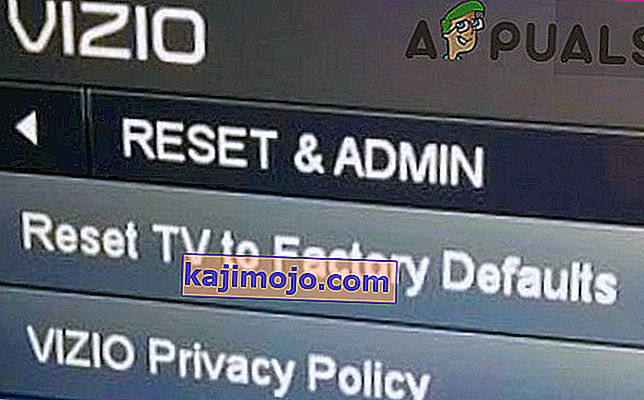
- Gaidiet atiestatīšanas procesa pabeigšanu.
Rūpnīcas iestatījumu atiestatīšana, izmantojot televizora pogas
- Televizora sānos ir 4 pogas. Divas apakšējās ir ieejas un skaļuma samazināšanas iespējas (norādījumi televizoram var nedaudz atšķirties atkarībā no modeļa). Nospiediet šīs divas pogas (Ievades un Skaļuma samazināšana) 5-10 sekundes, līdz televizora augšdaļā redzat joslu .
- Tagad 5 sekundes nospiediet apakšējo pogu (Ievade), līdz televizora ekrāns kļūst melns .
- Tagad ieslēdziet televizoru un izpildiet ekrānā redzamos norādījumus, lai iestatītu ierīci.